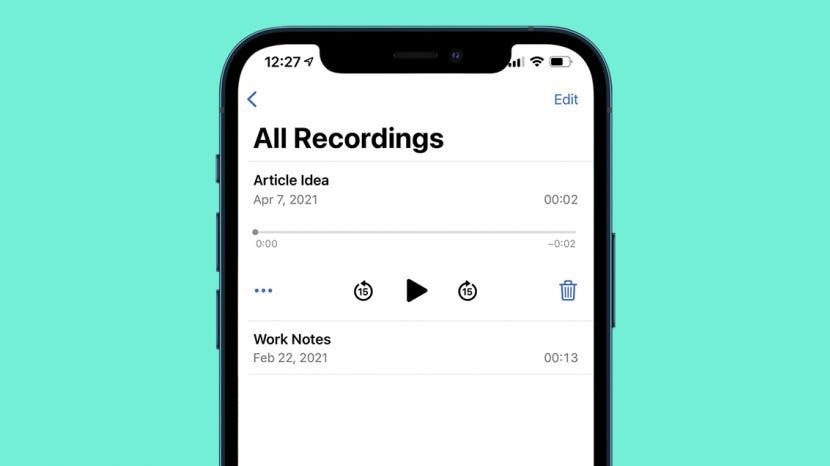
Sesli Notlar uygulamasında ses kaydetmek, daha sonra yazıya dökmek üzere kaydetmek üzere rastgele bir düşünceyi veya fikri yakalamanın harika bir yoludur. Peki ya bu notları bilgisayarınızda tutmak istiyorsanız? Tüm Apple cihazlarınızda kolay erişim için bunları otomatik olarak nasıl eşitleyeceğinizi ve PC'nize Sesli Notları nasıl kaydedeceğinizi öğrenin.
Atlamak:
- Apple Aygıt Erişimi için Sesli Notları iCloud ile Otomatik Olarak Eşitleyin
- PC'nizde iPhone'da Kaydedilmiş Sesli Notlarınıza Erişmek için iCloud'u kullanın
- Paylaşım Sayfasını Kullanarak Sesli Notlar Gönderin
- Daha Eski Bir macOS'ta Sesli Notları Aktarmak için iTunes'u Kullanma
Apple Aygıt Erişimi için Sesli Notları iCloud ile Otomatik Olarak Eşitleyin
Bir Mac'iniz varsa ve iPhone'unuzda veya hatta Apple Watch'ınızda kayıtlı Sesli Notlara erişmek istiyorsanız, bunu iCloud'u kullanarak yapabilirsiniz. Sesli Notları tüm Apple cihazlarınıza otomatik olarak nasıl göndereceğinizi öğrenin. iCloud hakkında daha fazla bilgi edinmek için ücretsiz kayıt olun Günün İpucu bülteni.
iPhone'unuzda iCloud'da Sesli Not Paylaşımını Etkinleştirin
- Açık Ayarlar.
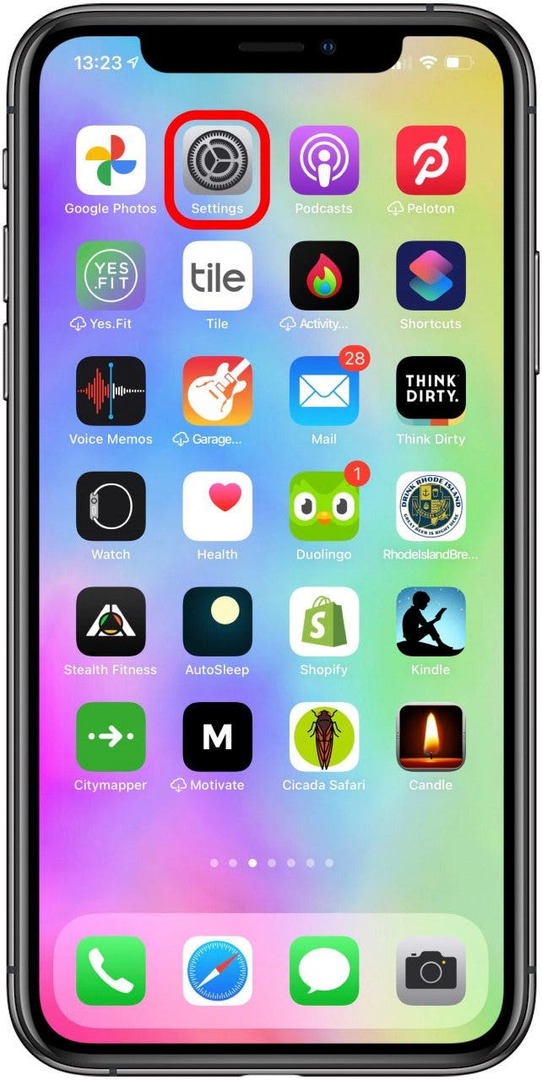
- Adınıza dokunun.
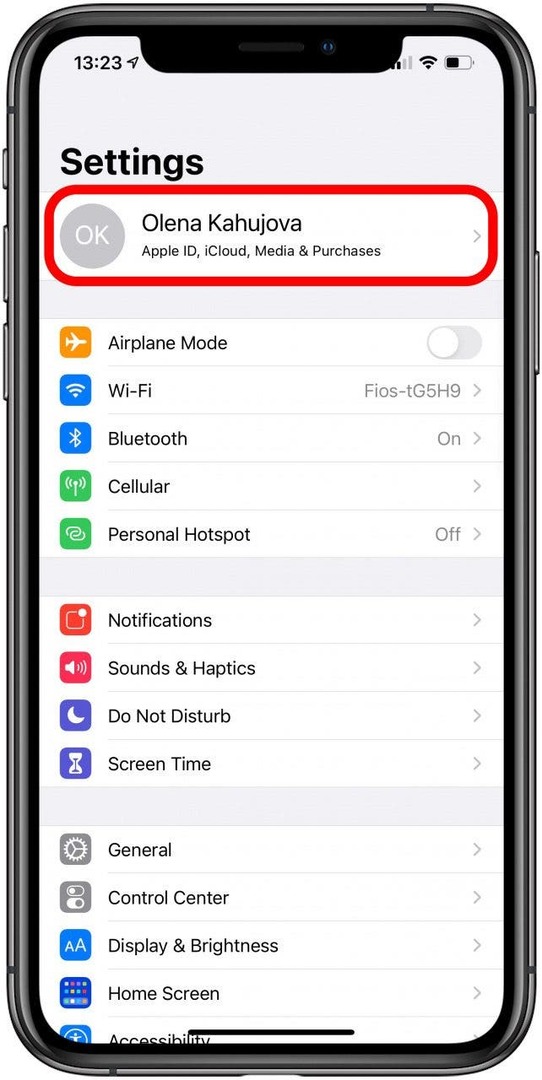
- Musluk iCloud.
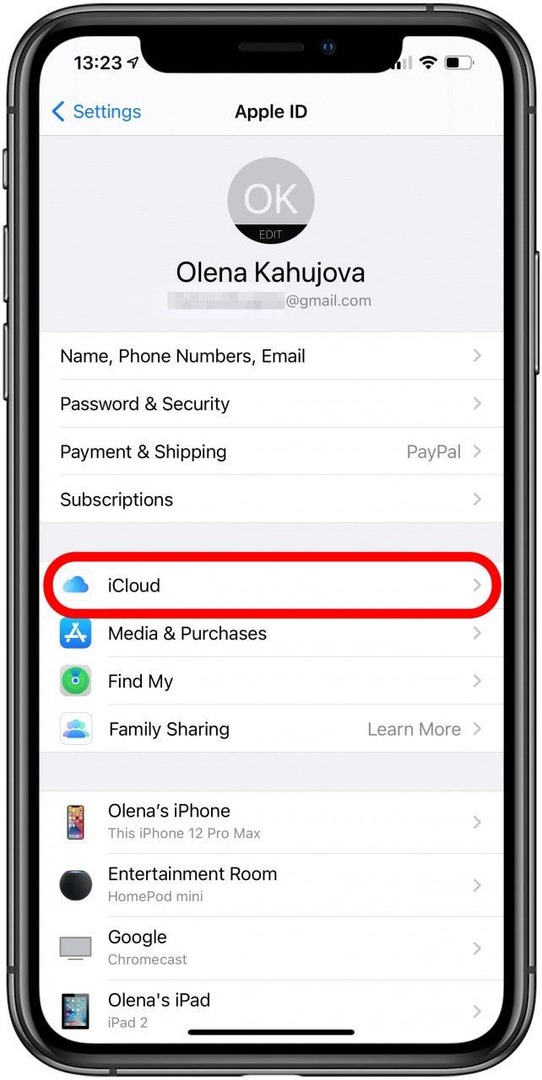
- bulana kadar aşağı kaydırın Sesli Notlar ve açık olduğundan emin olun.
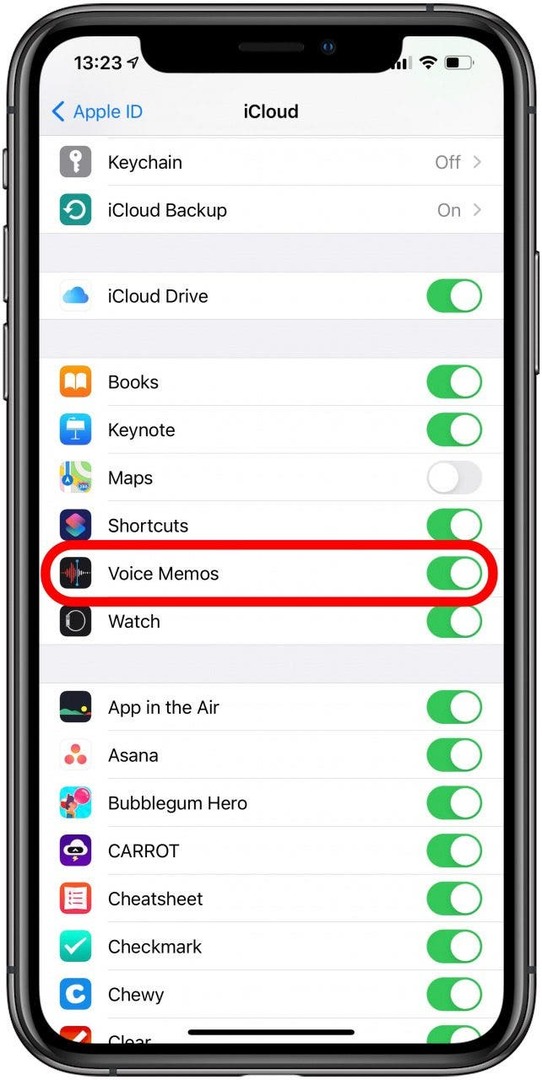
Artık iPhone'unuza kaydedilen tüm Sesli Notlar, iCloud'unuzla senkronize edilecektir.
Mac'inizde iCloud'da Sesli Not Paylaşımını Etkinleştirin
- Mac'inizde, simgesine tıklayın. elma Menü.
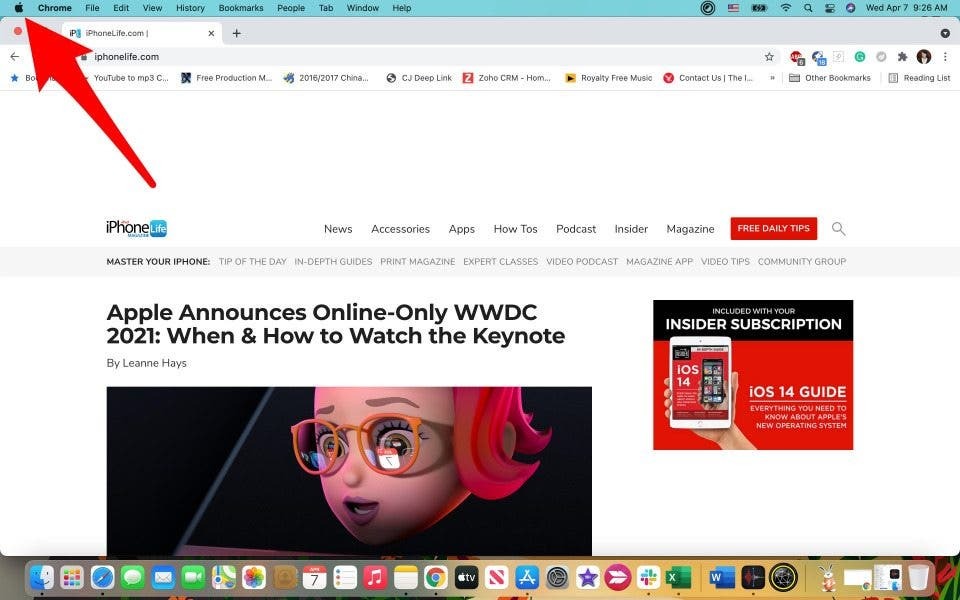
- Seçme Sistem Tercihleri.
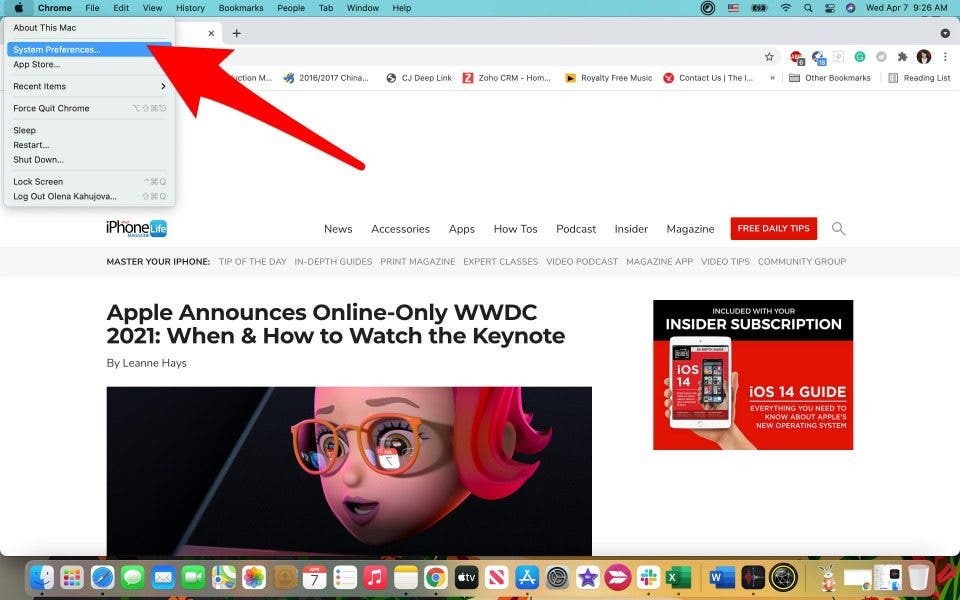
- Tıklamak Apple kimliginiz.
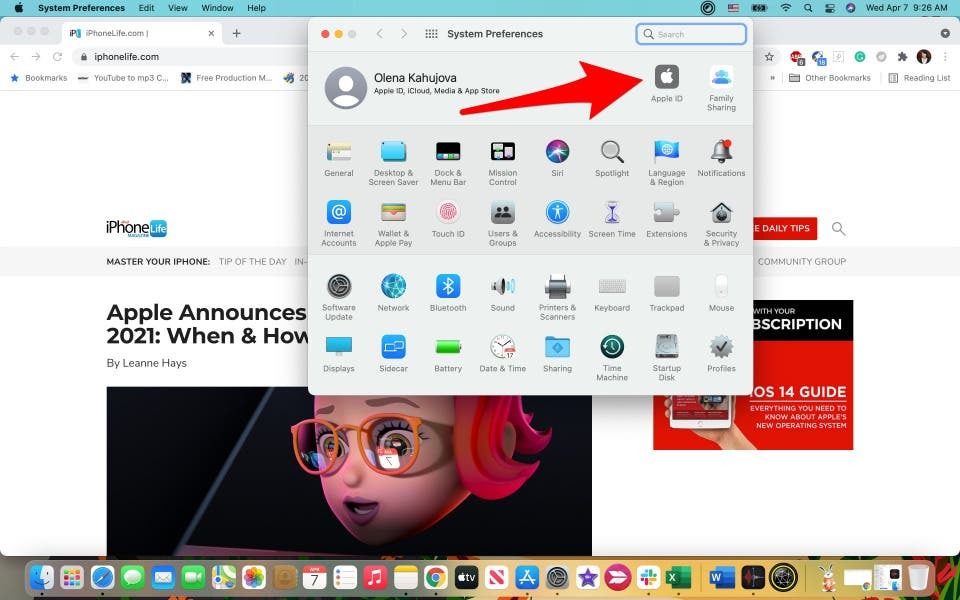
- Tıklamak Seçenekler.
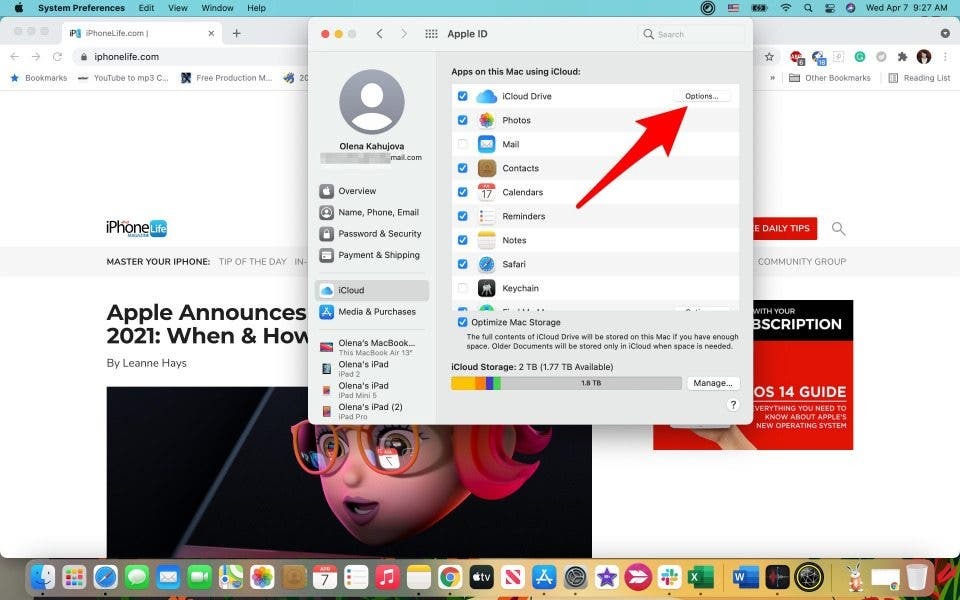
- Altında Sesli Notlar, seçmek için boş kareye tıklayın. sonra tıklayın Tamamlandı.
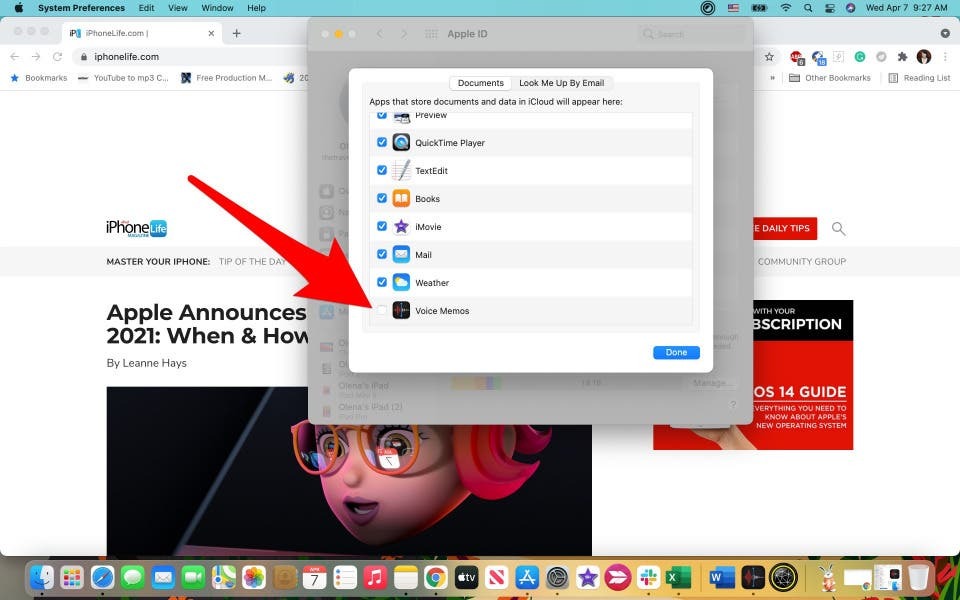
Birkaç dakika sürebilir, ancak şimdi Mac'inizde kayıtlı tüm Sesli Notlar iCloud'unuza kaydedilecek.
Mac'inizde Kaydedilmiş Sesli Notlara Erişin
- Açık Sesli Notlar.
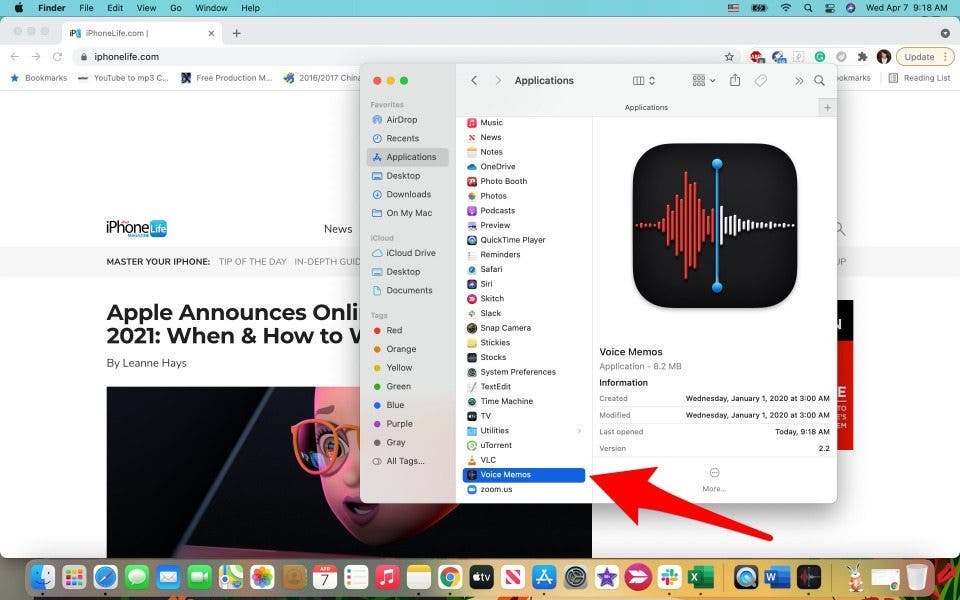
- iPhone tarafından kaydedilen Sesli Notlarınızı altında görmelisiniz. Tüm Kayıtlar.
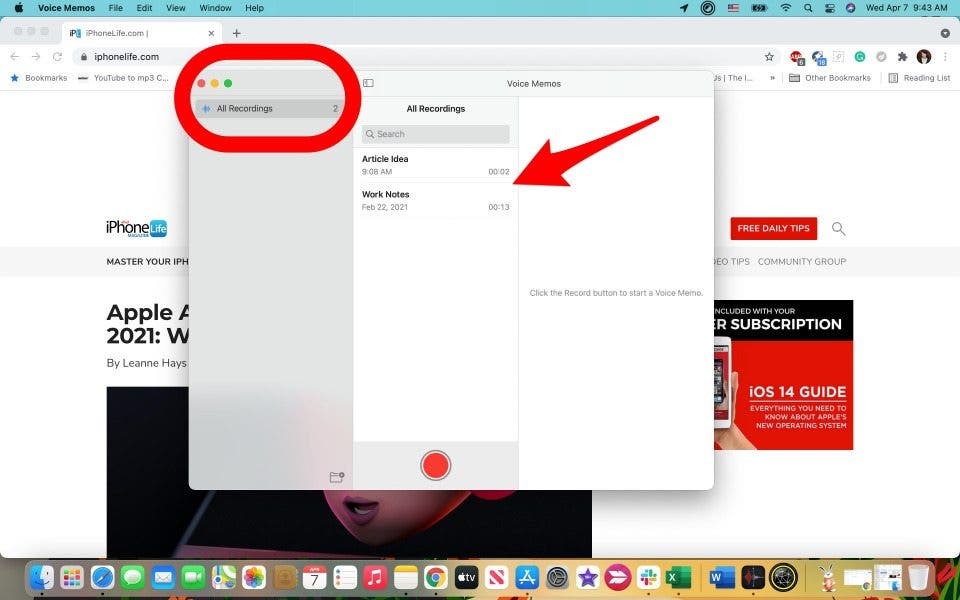
PC'nizde iPhone'da Kaydedilmiş Sesli Notlarınıza Erişmek için iCloud'u kullanın
Sen ne zaman iPhone'unuza sesli not kaydedin, ancak bir PC'niz var, yine de iCloud'u kullanarak bilgisayarınıza aktarabilirsiniz. Sesli Notları iPhone'unuzdan PC'nize nasıl aktaracağınızı öğrenmeden önce, Sesli Notlarınızın iCloud'unuzda yedeklendiğinden emin olmanız gerekir.
- iPhone'unuzda, Sesli Notlar uygulama.
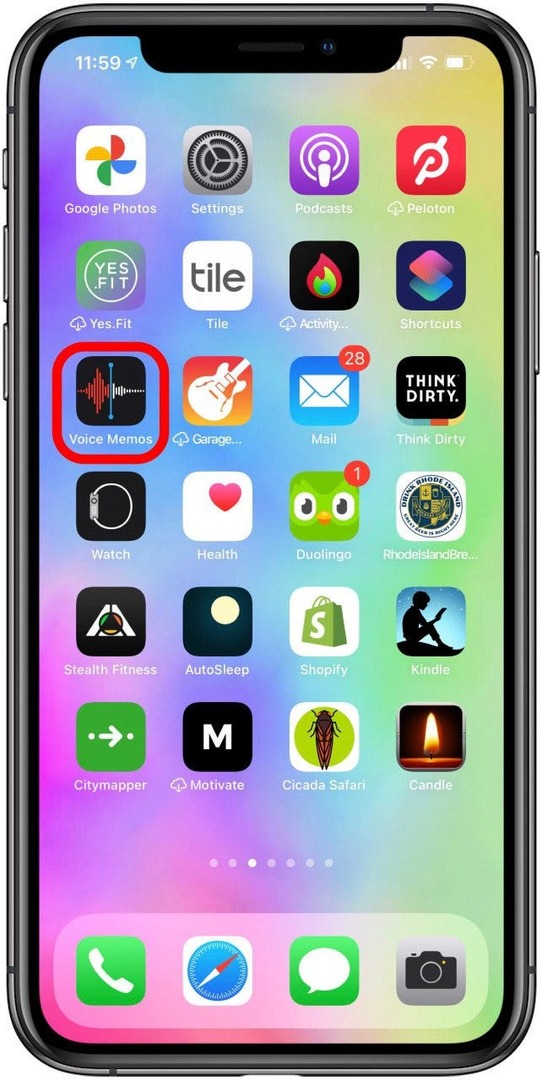
- Musluk Tüm Kayıtlar.

- Bilgisayarınızda erişmek istediğiniz kayda dokunun.
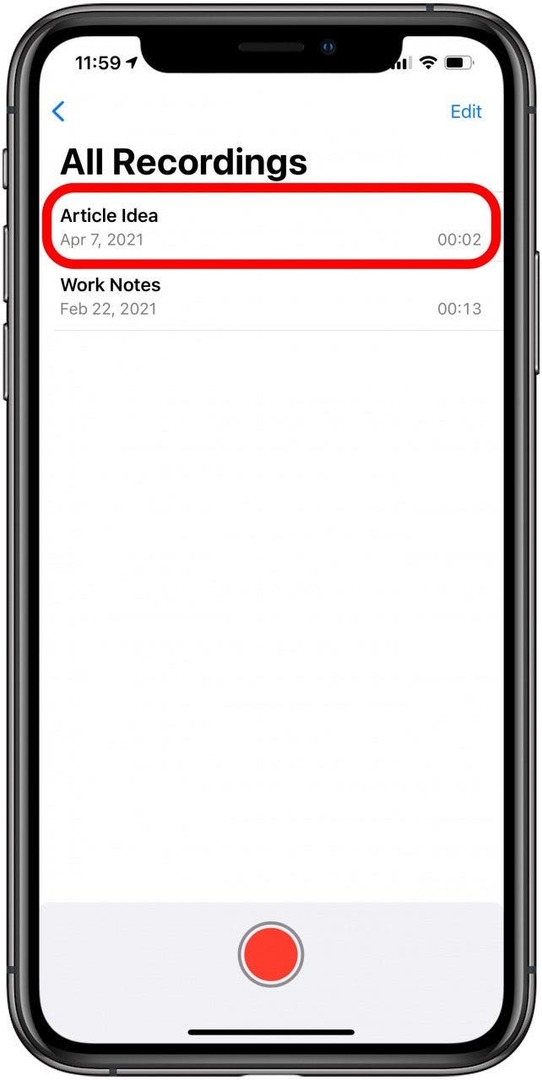
- öğesine dokunun. üç nokta.
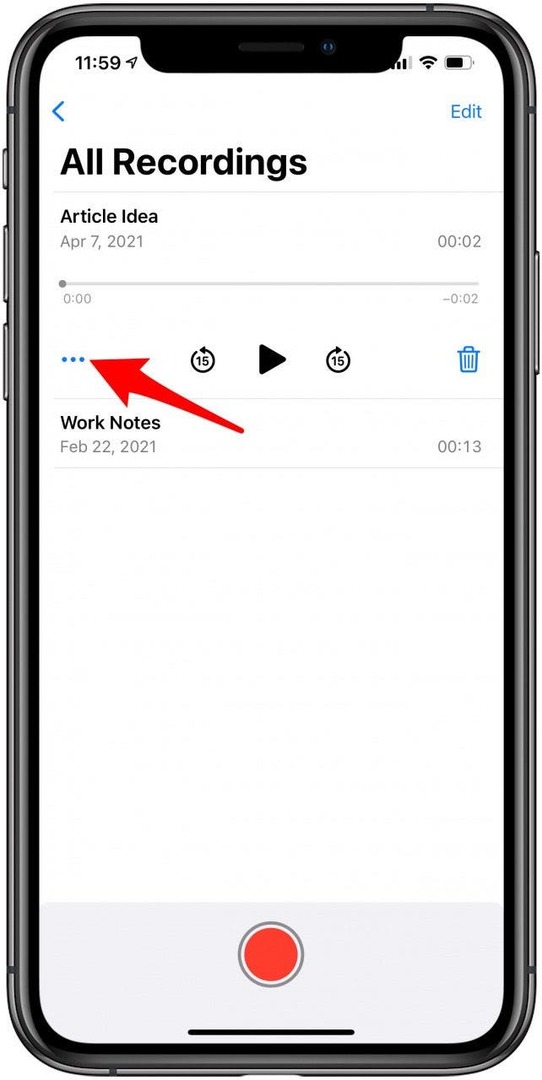
- Seçme Dosyalara Kaydet Paylaşım Sayfanızdan.
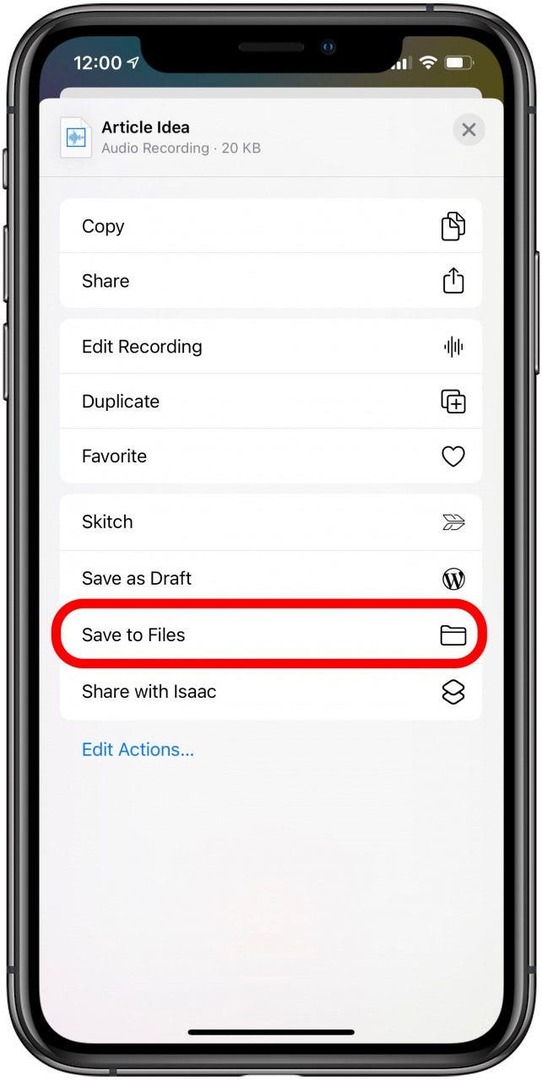
- Musluk iCloud Sürücüsü.
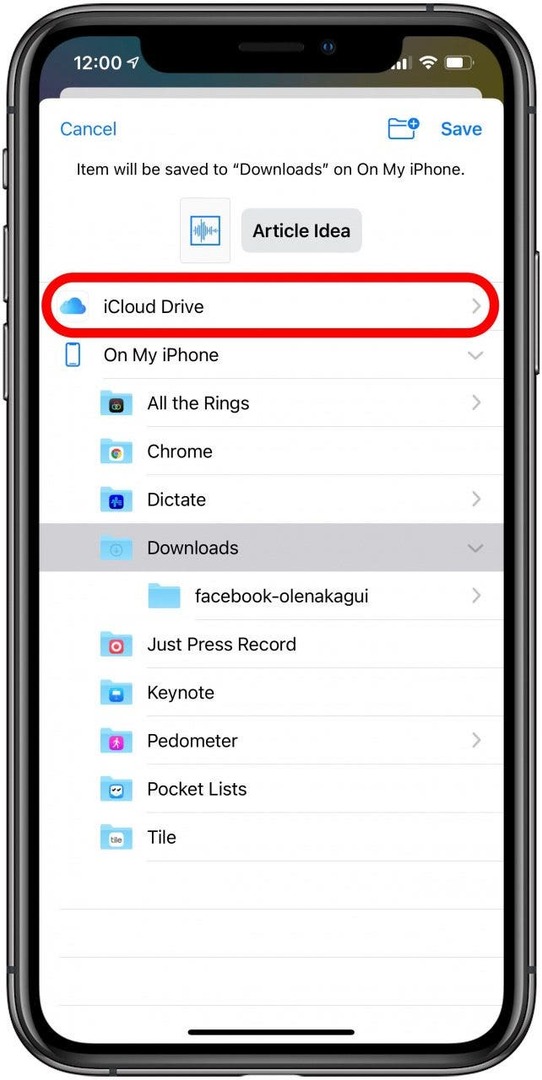
- Musluk Belgeler. Ayrıca farklı bir klasör seçebilir veya yalnızca sesli notlar için yeni bir klasör oluşturabilirsiniz.
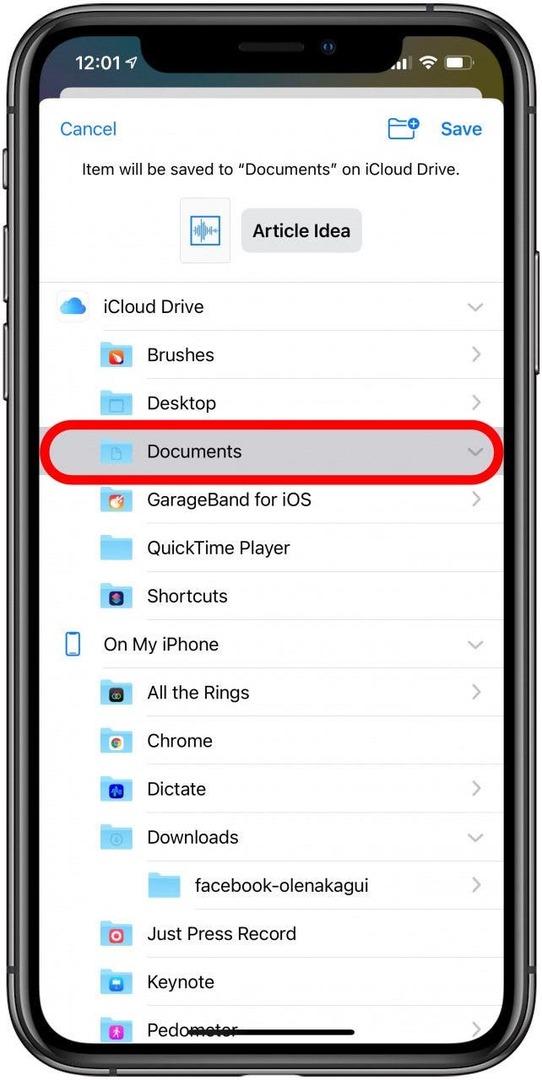
- Musluk Kaydetmek.
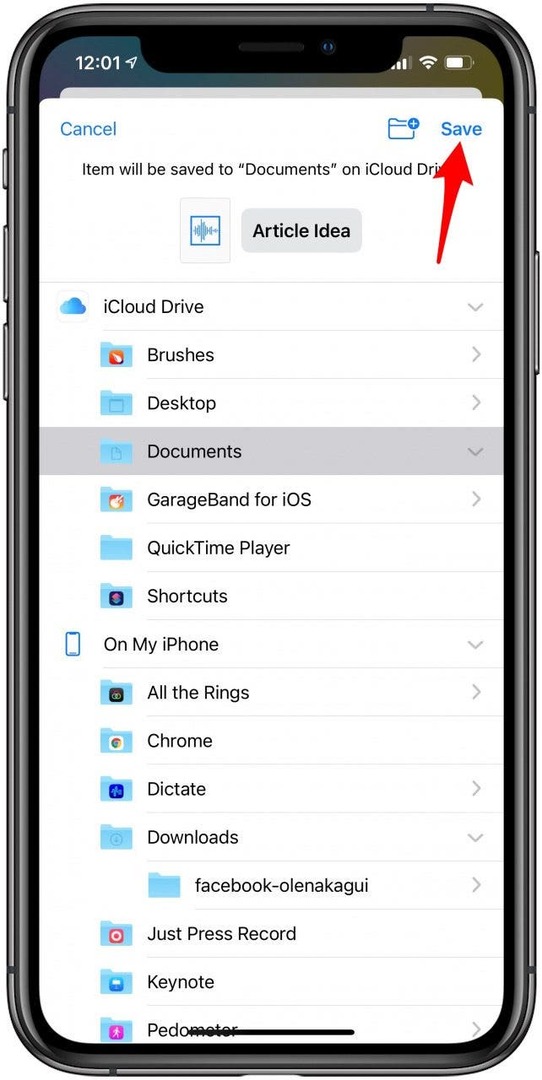
Artık oturum açabileceksiniz iCloud.com Bilgisayarınızdaki Apple Kimliğiniz ve parolanızla. Ekstra güvenlik için bir doğrulama kodu göndermeniz gerekebilir. Önceki adımlarda seçtiğiniz klasöre kaydedilen indirilen sesli notları bulabilirsiniz.
Profesyonel İpucu: Sesli notlarınızı kaydetmeyi daha hızlı ve kolay hale getirmek için şunları yapabilirsiniz: Paylaşım Sayfanızı bir kısayolla özelleştirin. Elbette, sesli notları bir Mac'e aktarırsanız, bunları Paylaşma Sayfası aracılığıyla AirDrop yapabilirsiniz.
Paylaşım Sayfasını Kullanarak Sesli Notlar Gönderin
iCloud'u kullanmak istemiyorsanız, sesli notlar Paylaşım Sayfası kullanılarak başka şekillerde de gönderilebilir.
- iPhone'unuzda, Sesli Notlar uygulama.
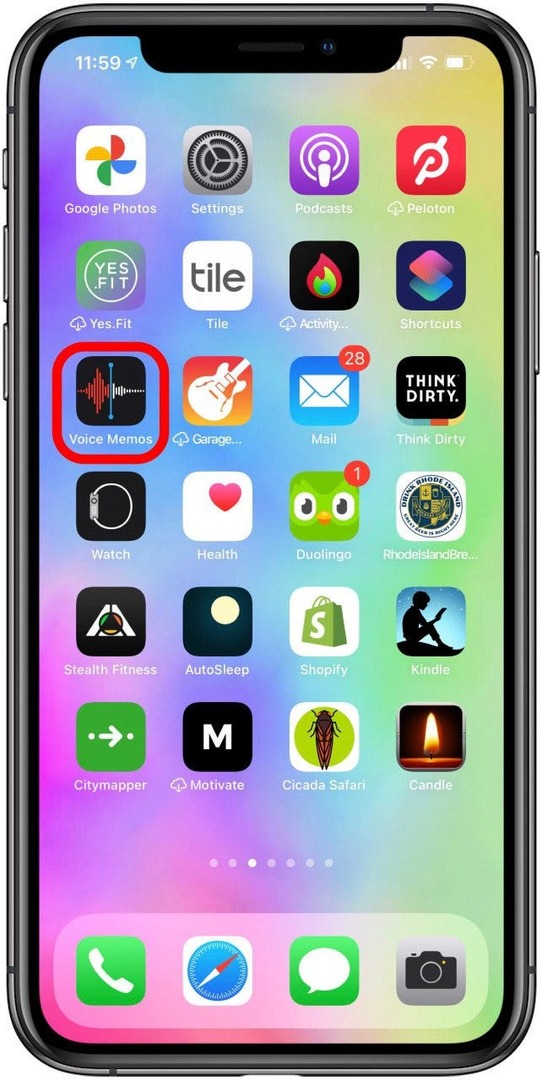
- Musluk Tüm Kayıtlar.

- Bilgisayarınızda erişmek istediğiniz kayda dokunun.
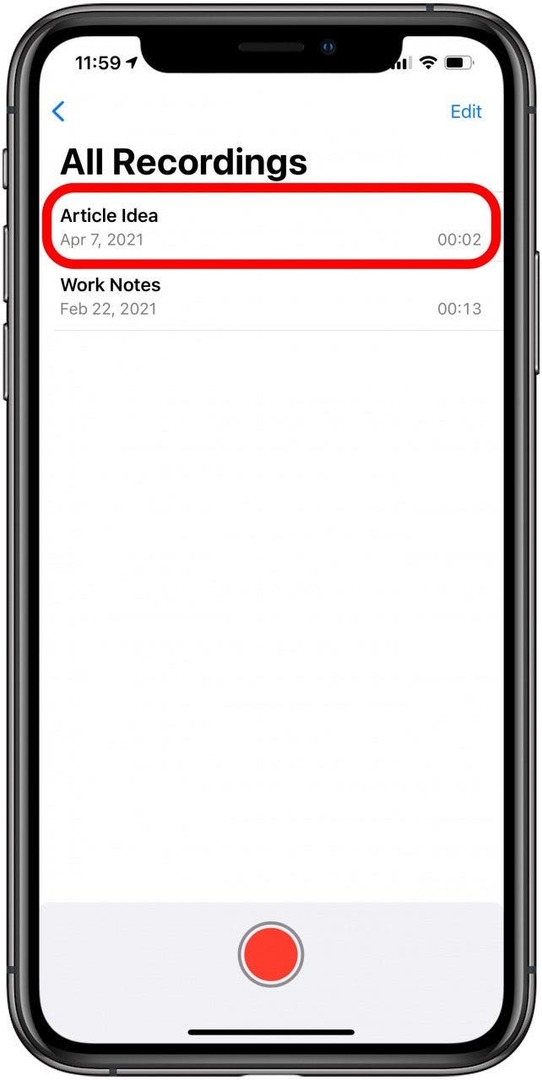
- öğesine dokunun. üç nokta.
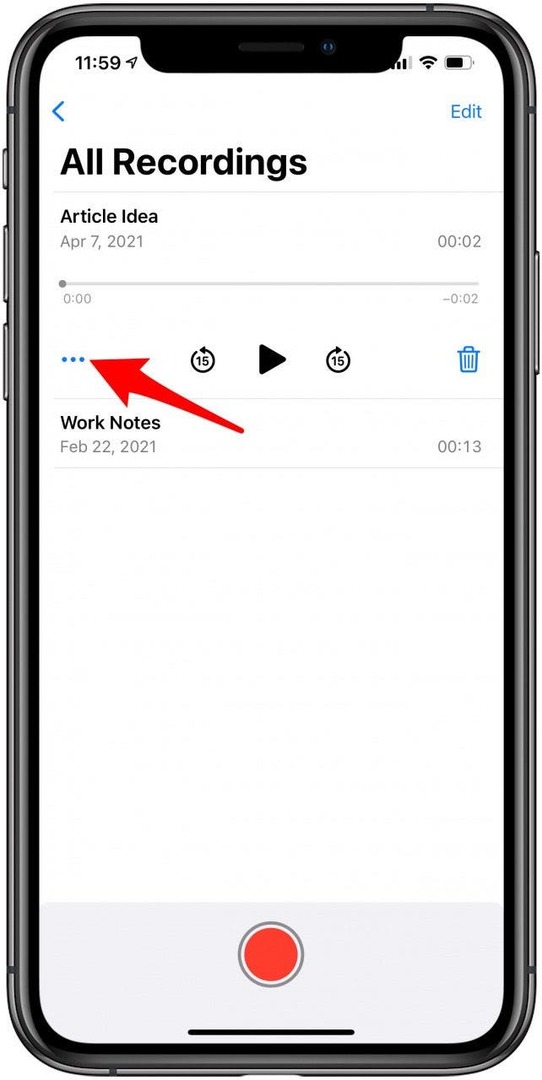
- Musluk Paylaş.
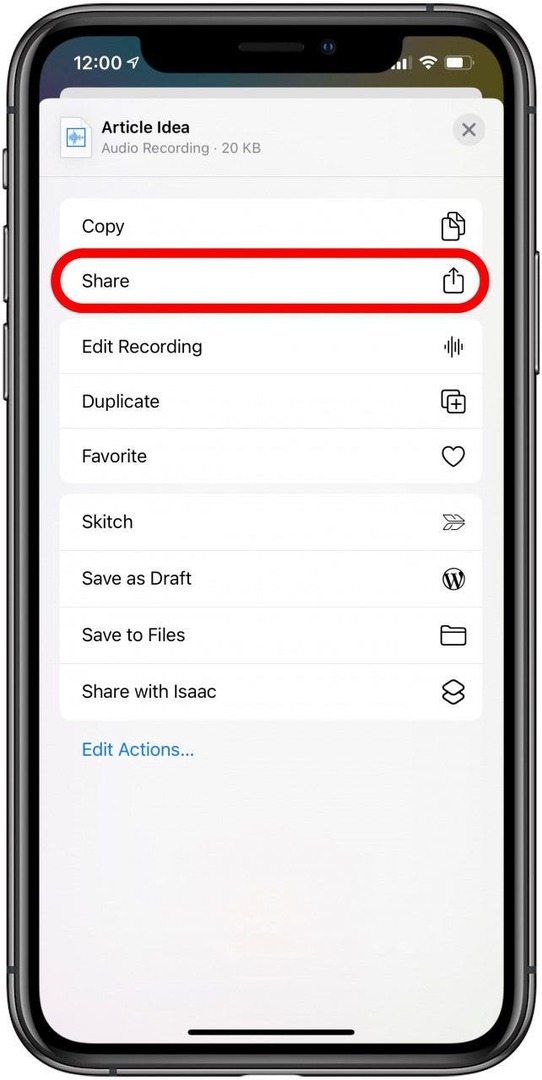
- Burada sesli notu gönderebileceğiniz uygulamaların bir listesini göreceksiniz. Bu örnek için kullanacağımız Gmail. Ancak bunları Facebook Messenger, Mesajlar, Posta ve diğer uygulamalar aracılığıyla gönderebilirsiniz.
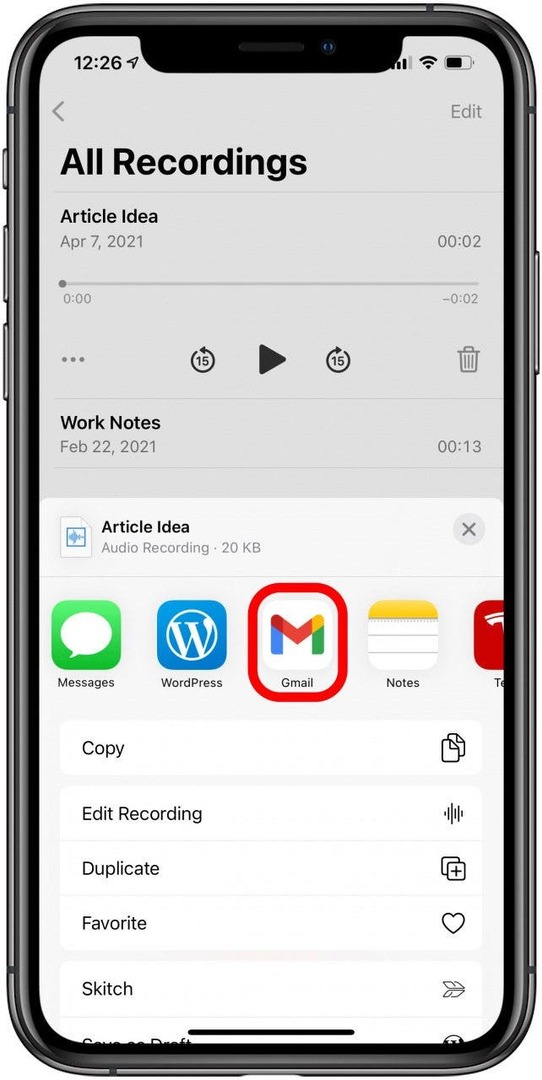
- Sesli notu göndermek istediğiniz bir e-posta adresi girin. Kendinize göndermek için kendi e-posta adresinizi kullanabilirsiniz.
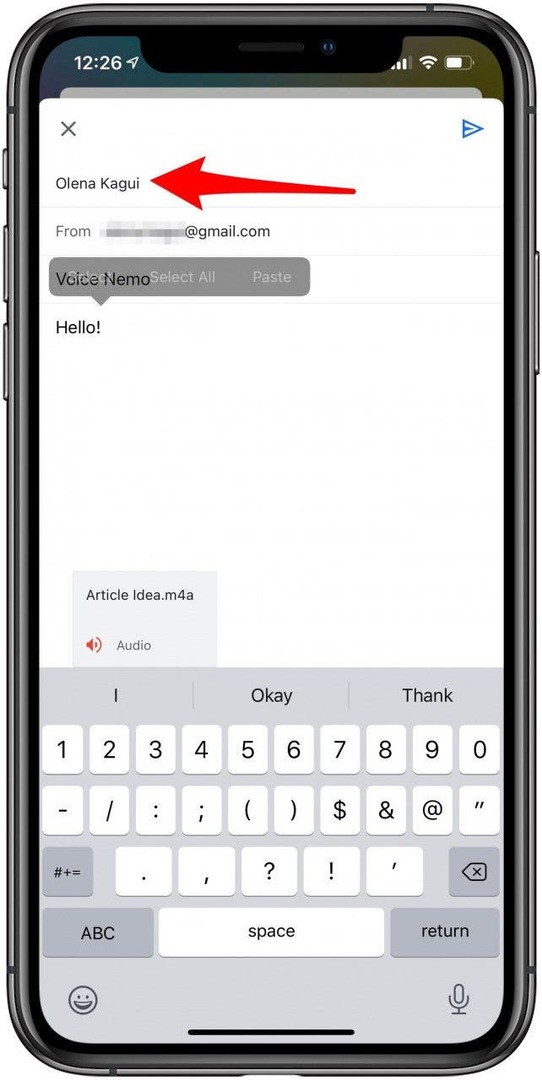
- öğesine dokunun. Göndermek simge.
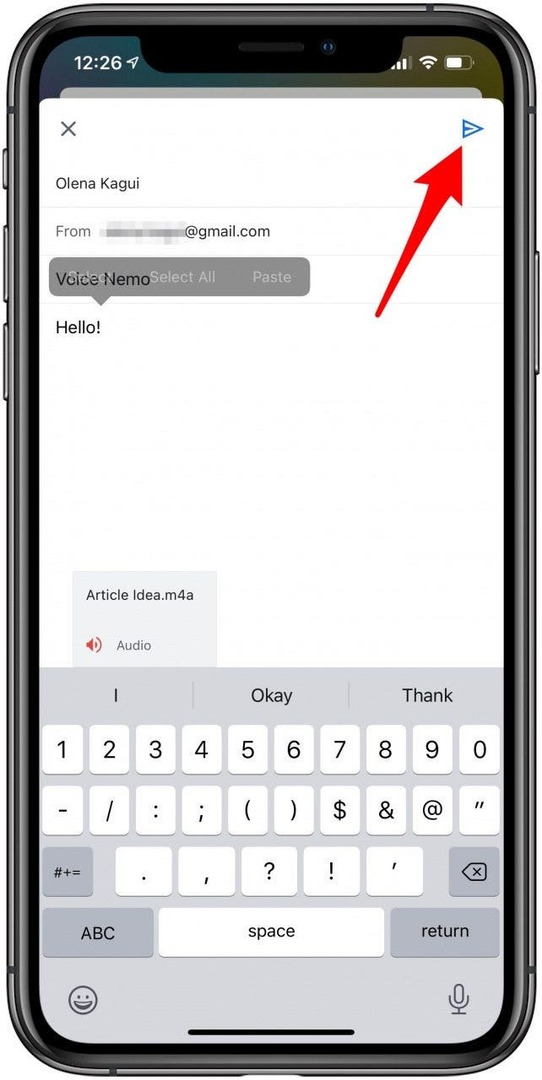
Daha Eski Bir macOS'ta Sesli Notları Aktarmak için iTunes'u Kullanma
macOS 10.14 Mojave veya önceki sürümleri çalıştıran eski Mac'lerde ve daha eski PC'lerde, müziğinizi eşzamanladığınız şekilde sesli notlarınızı bilgisayarınızla kolayca eşzamanlamak için iTunes'u kullanabilirsiniz. Sesli Notlarınızı iTunes'u kullanarak iPhone'dan bilgisayarınıza nasıl aktaracağınız aşağıda açıklanmıştır:
- USB şarj kablonuzu kullanarak iPhone'unuzu bilgisayarınıza bağlayın. Bilgisayarınızda iTunes'u açın ve küçük bir telefon simgesiyle gösterilen iPhone'u seçin.
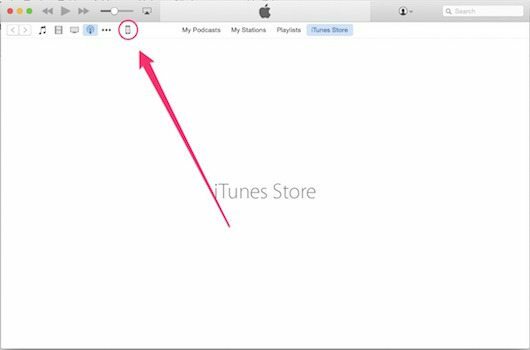
- Ayarlar altında Müzik'i seçin.
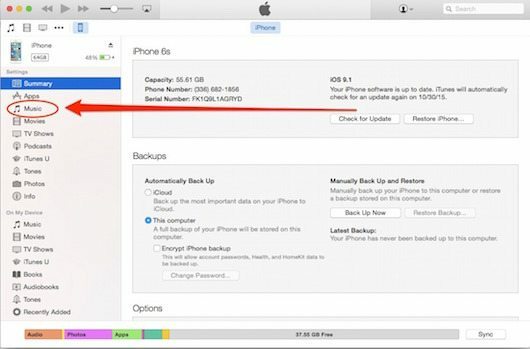
- Sesli Notları Senkronize Et'i işaretleyin ve açılır seçenekler kutusundan "tümü"nü seçin. Ardından Uygula'yı seçin.
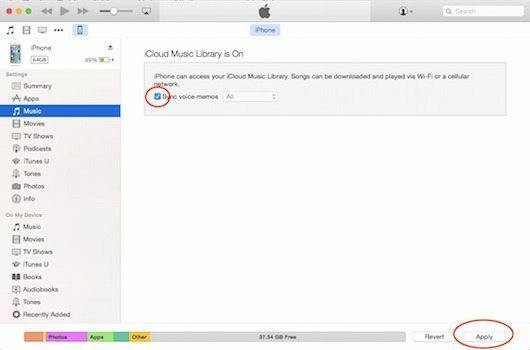
- Hepsi bu kadar! Sesli Notlarınızı artık bilgisayarınızda iTunes'dan çalabilirsiniz; Kitaplığınızın bir parçası olarak görünürler.
Profesyonel İpucu: Hala iTunes'un etkin olduğu daha eski bir telefon veya bilgisayar kullanmanın yararları olsa da, cihazlarınızı güncellememenin riskleri vardır. Neden en yeni yazılıma güncellemeniz gerektiğini öğrenmek için bunu okuyun.
Mac'inizde iPhone'unuzdan sesli not almak çocuk oyuncağıdır, ancak bunlara PC'nizden erişmek o kadar da zor değildir. iCloud'u, Paylaşım Sayfası'nı veya aşağıdakiler gibi bir üçüncü taraf uygulamasını kullanmak dahil, bunu yapmanın birkaç yolu vardır. EaseUS MobiMover. Daha eski bir bilgisayarınız ve iPhone'unuz varsa, iTunes'u da kullanabilirsiniz.